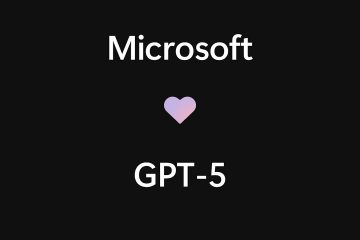Aflați cum să activați rapid și ușor activați sau dezactivați caracteristica HDR în Windows 11 folosind aplicația Setări.
Dacă monitorul dvs. acceptă HDR (interval dinamic ridicat), Windows 11 vă permite să porniți sau să dezactivați funcția HDR, în calitate de nevoie, cu doar câteva clicuri. Când este activat, vă puteți bucura de conținutul HDR în toată gloria sa fără compromisuri. De exemplu, în timp ce joci jocuri sau vizionează videoclipuri HDR, activarea HDR în Windows 11 îl face mult mai plăcut datorită gamei extinse de culori, luminozitate și contrast.
Desigur, atunci când nu ai nevoie de el, puteți dezactiva la fel de ușor sau dezactivat HDR în Windows 11.
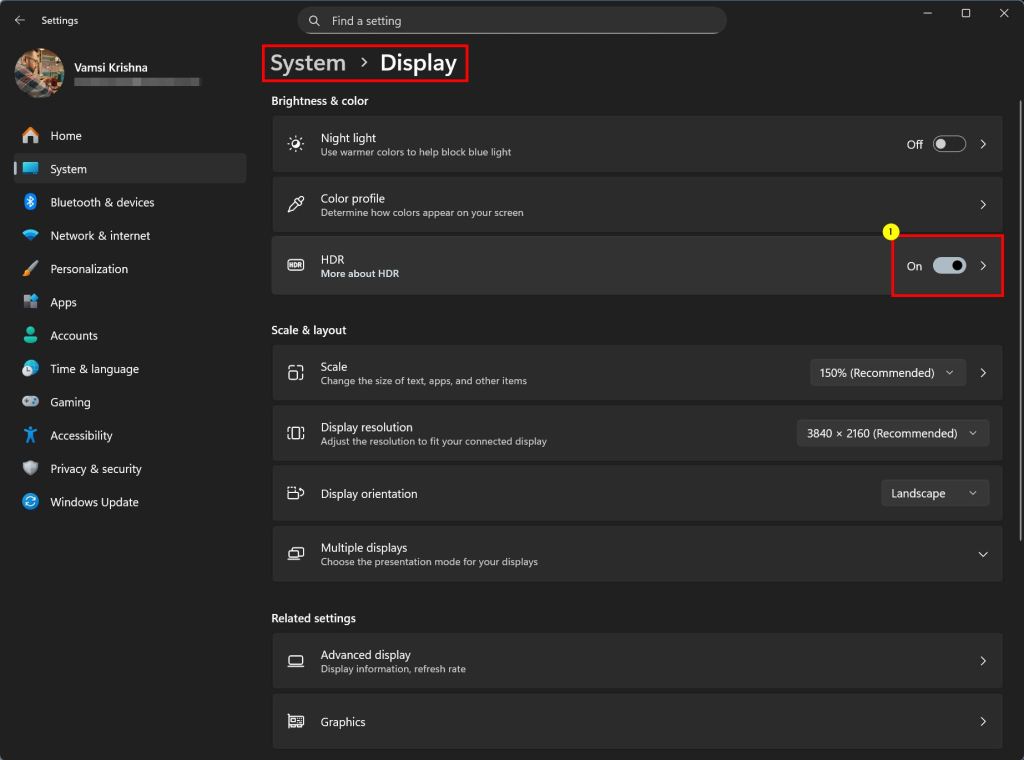
în acest ghid rapid și ușor, vă voi arăta pași pentru 11 . Să începem.
înainte de a începe
pentru a activa HDR, monitorul dvs. ar trebui să suporte această caracteristică. În caz contrar, nu veți vedea această opțiune sau va fi gri. Este normal.
Bine de știut : Cum să activați sau să dezactivați HDR-ul automat în Windows 11
Pași pentru a activa HDR în Windows 11
Apăsați „tasta Windows + I”pentru a deschide setările .Go la „ system “din fila de laterală. ON the “HDR“toggle.With that, you’ve enabled HDR in Windows 11.
Steps to Disable HDR in Windows 11
Launch the “Settings“app by pressing “Windows key + I”.Go to the “System“> “Display“page in the Settings App.Turn off „ hdr ” toggle. The Screen s-ar putea să clipească pe scurt , este normal. Cu asta, aveți hdr dezactivat în Windows 11 .
bine să știm : Cum să setați HDR HDR Wallpaper in > Înfășurarea-Activarea și dezactivarea HDR în Windows 11
După cum puteți vedea, dacă monitorul dvs. îl acceptă, puteți activa cu ușurință funcția HDR prin intermediul aplicației Setări cu doar câteva clicuri. Un dezavantaj al HRD este că, uneori, conținutul normal de SDR ar putea părea decolorat sau spălat. În aceste cazuri, puteți dezactiva HDR. Rețineți că atunci când porniți sau dezactivați HDR, ecranul dvs. ar putea clipi o dată sau de două ori. Acest lucru este destul de normal. Dacă aveți întrebări sau aveți nevoie de ajutor, comentați mai jos. Voi fi fericit să vă ajut.